这个用到的是 exceljs 库,首先是下载
npm install exceljs --save
import * as ExcelJS from “exceljs”;
两个方法
function exportExcel() {
// 定义数据
let data = [
['1', '2', '3', '4', '5', '6', '7' ],
['1-1', '1-2', '1-3', '1-4', '1-5', '1-6', '1-7'],
['2-1', '2-2', '2-3', '2-4', '2-5', '2-6', '2-7']
];
// 创建Excel工作簿
const workbook:any = new ExcelJS.Workbook();
// 创建工作表
const worksheet = workbook.addWorksheet("sheet1"); // sheet名
// 设置列宽
worksheet.columns = [
{ width: 20 },
{ width: 40 },
{ width: 20 },
{ width: 20 },
{ width: 20 },
{ width: 20 },
{ width: 30 }
];
// 设置数据行
for (let i = 0; i < data.length; i++) {
const row = worksheet.addRow(data[i]);
// 设置行高
row.height = 30;
// 设置样式
row.alignment = { vertical: "middle", horizontal: "center" };
}
// 将图片转换为base64 图片地址 = './img/img.png' 类似这样
const base64Image = await urlToBase64('这里是图片地址');
// 插入图片
const signImage = workbook.addImage({
base64: base64Image,
extension: "png",
});
// 这里是设置图片位置
worksheet.addImage(signImage, `G${data.length}:G${data.length}`);
// 将Excel文件写入文件或导出
// 下面这个是官网提供的方案但是会报错,经过多方查找我发现用下面这个方法即可
// workbook.xlsx.writeFile('MyExcel.xlsx');
workbook.xlsx.writeBuffer()
.then((buffer: any) => FileSaver.saveAs(new Blob([buffer]), `${Date.now()}.xlsx`))
.catch((err: any) => console.log('Error writing excel export', err));
}
urlToBase64方法
function urlToBase64(url: any) {
return new Promise((resolve, reject) => {
let canvas:any = document.createElement('canvas');
let ctx = canvas.getContext('2d');
let img = new Image();
// 设置这里是防止 toDataURL时 跨域报错
img.setAttribute('crossOrigin', 'anonymous');
// 防止缓存
img.src = url + '&time=' + new Date().valueOf();
img.onload = function() {
canvas.height = img.height;
canvas.width = img.width;
// 这里就是我们实现在图片上绘制图形的地方
ctx.moveTo(100, 100);
ctx.lineTo(100, 200);
ctx.lineTo(200, 200);
ctx.strokeStyle = "#f00";
ctx.lineWidth = 10;
ctx.stroke();
ctx.beginPath();
ctx.drawImage(img, 0, 0);
let dataURL = canvas.toDataURL('image/png');
resolve(dataURL);
canvas = null;
}
});
}
执行exportExcel() 函数后的效果,下面这个是生成的图片,可以看出已经在图片上实现了绘制

这个是下载的效果
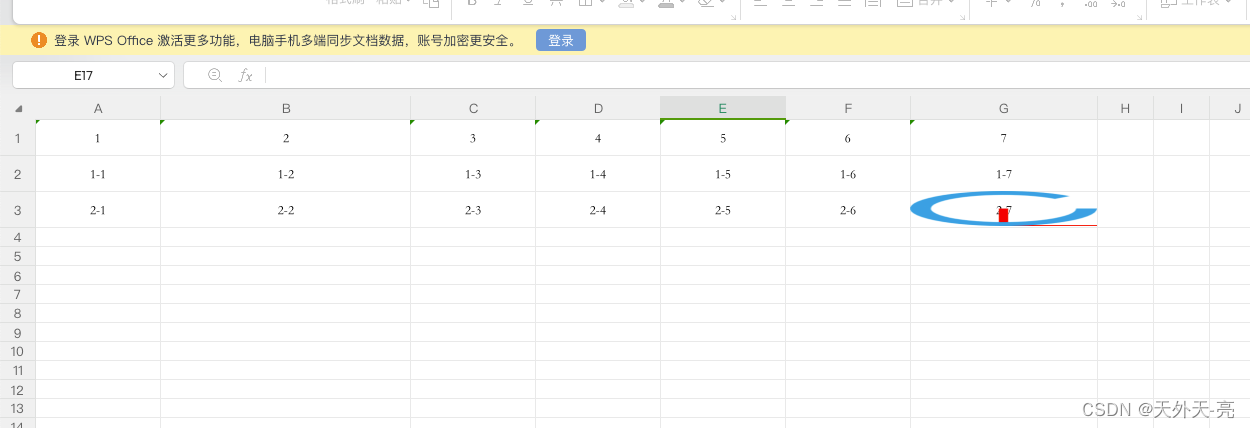
如果我写到这里就结束了,我想大部分看了这篇文章的朋友都会骂我,这也是我搜了大量文章后的感想,大量的同志们写博文,都太随意了 主打一个自己能看懂,这里其实有多个大坑
1、就是定义数据时的 data ,很多文章直接就在函数中 this.data 用这个变量,我简直了,鬼知道里面是什么格式,我还得看官网一通查,怕一上来就挨骂,我就直接写出来了
2、workbook.xlsx.writeFile这个官网方法会报错,不能使用
Uncaught (in promise) TypeError: u.createWriteStream is not a function
3、我想各位复制完代码后会发现 FileSaver.saveAs 是个啥玩意,这也是我在查第二个问题时遇到的最恶心的一点,这是个什么玩意,直接就用了 也没说哪来的,自己写的还是引用的,于是又折腾了半天,哎,所以希望大家以后写博文还是善良一些,多想想别人怎么用,最好就是复制粘贴然后直接就能跑出结果,否则就别写
说了这么多我还是赶紧放出答案吧
FileSaver.saveAs 哪来的呢
npm install file-saver --save
import * as FileSaver from ‘file-saver’;
多方踩坑,这样下载excel,插入图片,在图片中绘制,就算完成了,实属不易,还望点赞,多谢!
最后附加一个 workbook.addImage 的多个方法,本文中使用的base64是因为需要添加绘制,其实还有两个可选择,大家可以根据实际情况,自行选取
// add image to workbook by filename
const imageId1 = workbook.addImage({
filename: 'path/to/image.jpg',
extension: 'jpeg',
});
// add image to workbook by buffer
const imageId2 = workbook.addImage({
buffer: fs.readFileSync('path/to.image.png'),
extension: 'png',
});






















 2301
2301











 被折叠的 条评论
为什么被折叠?
被折叠的 条评论
为什么被折叠?








